华为 U9508 荣耀四核 爱享版 刷机教程
华为U9500刷机Recovery教程
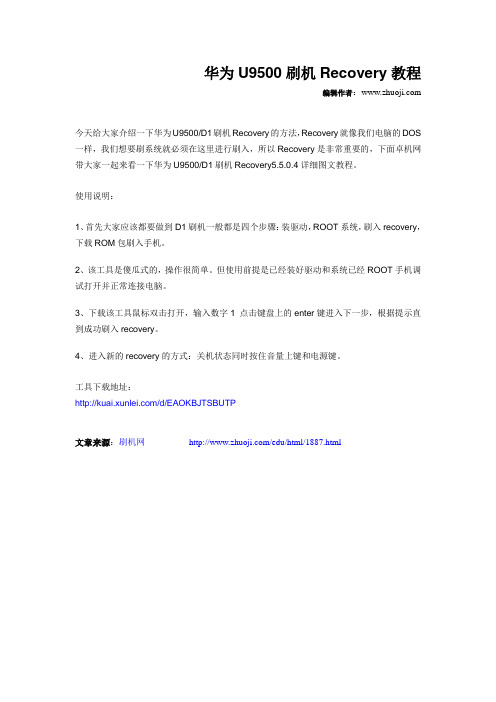
华为U9500刷机Recovery教程
编辑作者:
今天给大家介绍一下华为U9500/D1刷机Recovery的方法,Recovery就像我们电脑的DOS 一样,我们想要刷系统就必须在这里进行刷入,所以Recovery是非常重要的,下面卓机网带大家一起来看一下华为U9500/D1刷机Recovery5.5.0.4详细图文教程。
使用说明:
1、首先大家应该都要做到D1刷机一般都是四个步骤:装驱动,ROOT系统,刷入recovery,下载ROM包刷入手机。
2、该工具是傻瓜式的,操作很简单。
但使用前提是已经装好驱动和系统已经ROOT手机调试打开并正常连接电脑。
3、下载该工具鼠标双击打开,输入数字1 点击键盘上的enter键进入下一步,根据提示直到成功刷入recovery。
4、进入新的recovery的方式:关机状态同时按住音量上键和电源键。
工具下载地址:
/d/EAOKBJTSBUTP
文章来源:刷机网/edu/html/1887.html。
华为荣耀四核u9508爱享版一键root教程
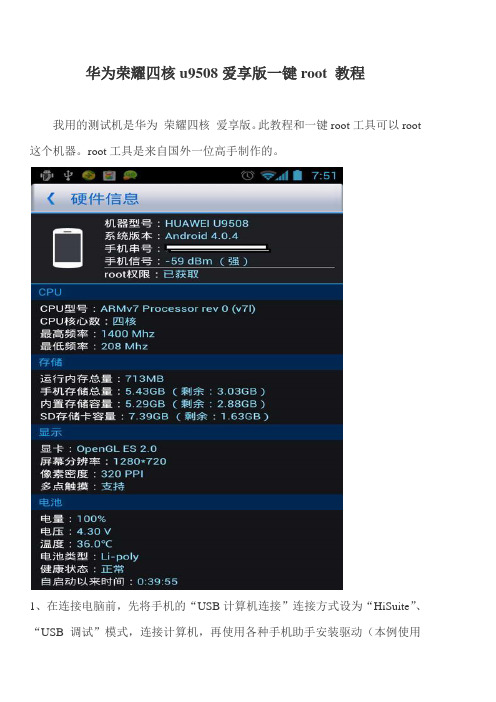
华为荣耀四核u9508爱享版一键root 教程我用的测试机是华为荣耀四核爱享版。
此教程和一键root工具可以root 这个机器。
root工具是来自国外一位高手制作的。
1、在连接电脑前,先将手机的“USB计算机连接”连接方式设为“HiSuite”、“USB调试”模式,连接计算机,再使用各种手机助手安装驱动(本例使用的是360手机助手)。
在按提示安装完能正常连接手机助手后,不要退出手机助手。
2、方法一:(针对安卓4.04版未ROOT过的u9508手机)解压"U9508一键ROOT(for 安卓4.0)"到任意文件夹。
下载地址:/c0su5aupps或:/lk/sV24JnDasE8ec方法二:(针对安卓4.0、4.1版未ROOT版本,可用于UNROOT)下载地址:/lk/sVWPPsWIUMJRh3、方法一:打开运行【运行此文件获取ROOT.bat】,输入“1”,即选择(正常模式),回车。
如果出现以下提示,是因为你没有打开usb调试模式,打开之后继续第三步,开始root。
* daemon not running. starting it now on port 5037 ** daemon started successfully *方法二:选“ROOT手机【1】”或“ROOT手机【2】”4、手机弹出“备份还原”界面,请选择“还原”,确认后让他还原档案应该是"root me"。
(点击恢复我的数据)5、还原成功后,手机自动重启**请不要拔出数据线**6、重启后系统会抓到会自己往下跑并复制busybox等相关档案完成之后手机会再次重启。
7、这次重启完成就算是取得root权限可正常使用了。
重启完成之后,安装个re管理器,就可以对你的手机进行操作了。
华为 卡刷

华为卡刷刷机是指通过修改手机系统,替换或刷新手机原有的操作系统。
华为手机要刷机,有两种方式:一种是通过内存卡刷机,一种是通过线刷工具刷机。
对于华为手机用户来说,通过内存卡刷机是一种相对简单和方便的方法。
具体步骤如下:1. 下载所需的刷机包。
可以通过华为官方网站或第三方网站下载适用于你的华为手机的刷机包。
2. 将刷机包复制到内存卡中。
将下载好的刷机包文件复制到一个空的内存卡中,确保内存卡没有其他重要的数据。
3. 关机并进入刷机模式。
按住音量上键和电源键同时长按,直到手机进入刷机模式。
4. 进入内存卡刷机。
选择“apply update from sd card”或类似的选项(具体名称可能因手机型号而有所不同),然后选择刷机包所在的内存卡路径,确认刷机包进行刷机。
5. 等待刷机过程完成。
刷机过程需要一些时间,请耐心等待,不要中途断电。
6. 刷机完成后重启手机。
刷机完成后,手机会自动重启,并进入刷机后的新系统。
通过线刷工具刷机是另一种常见的华为手机刷机方式,可以更细致地操作手机的系统。
具体步骤如下:1. 下载线刷工具。
可在华为官方网站或第三方网站下载适用于你的华为手机的线刷工具。
2. 安装线刷工具,并打开软件。
3. 连接手机和电脑。
使用数据线将手机连接到电脑,并确保手机进入到刷机模式。
4. 选择线刷工具中的刷机包。
在线刷工具中选择适用于你的华为手机的刷机包。
5. 开始刷机。
在线刷工具中点击开始刷机按钮,然后耐心等待刷机过程完成。
6. 刷机完成后,断开手机与电脑的连接,重启手机。
无论是使用内存卡刷机还是线刷工具刷机,刷机前一定要备份手机里的重要数据,因为刷机可能会导致数据丢失。
同时,刷机可能会失去保修,所以请谨慎操作,根据自己的需求选择是否刷机。
华为荣耀8刷机教程
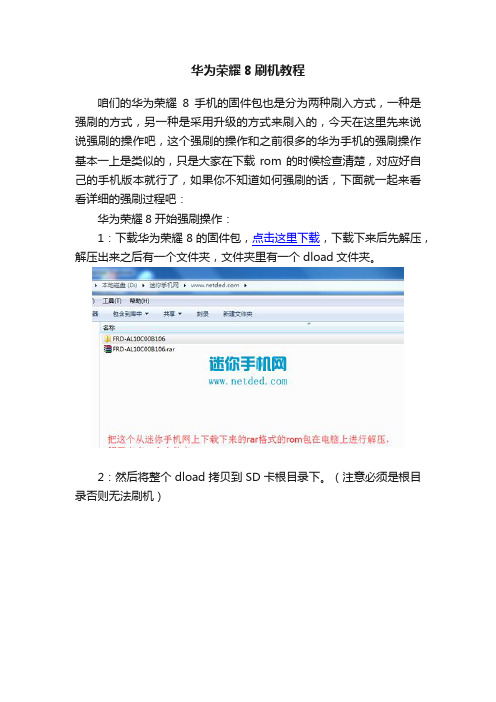
华为荣耀8刷机教程
咱们的华为荣耀8手机的固件包也是分为两种刷入方式,一种是强刷的方式,另一种是采用升级的方式来刷入的,今天在这里先来说说强刷的操作吧,这个强刷的操作和之前很多的华为手机的强刷操作基本一上是类似的,只是大家在下载rom的时候检查清楚,对应好自己的手机版本就行了,如果你不知道如何强刷的话,下面就一起来看看详细的强刷过程吧:
华为荣耀8开始强刷操作:
1:下载华为荣耀8的固件包,点击这里下载,下载下来后先解压,解压出来之后有一个文件夹,文件夹里有一个dload文件夹。
2:然后将整个dload拷贝到SD卡根目录下。
(注意必须是根目录否则无法刷机)
3:手机在关机状态下,插入SD卡,同时按下音量上键 + 音量下键 + 开关机键,手机自动进入升级模式,然后开始升级。
4:升级成功后取出SD卡,完成后重启等待片刻即可。
(本文来源) /a/jingpinshouji/2016/0713/31838.html。
华为手机刷机线刷教程

华为手机刷机线刷教程华为手机刷机线刷教程是一项常见的操作。
刷机是指将手机系统刷入其他版本或第三方系统的过程,可以实现更多的功能、更好的性能表现和更好的用户体验。
刷机过程中需要用到线刷工具,本文将详细介绍华为手机刷机线刷的步骤和注意事项。
首先,准备工作:1.备份数据:刷机会清除手机上的数据,请确保提前备份好手机里的所有重要数据。
2.下载线刷工具:可以在华为官网或各大手机论坛下载线刷工具,并确保其与手机型号和系统版本相对应。
3.下载刷机包:根据你所希望刷入的系统,从官方网站或论坛上下载相应的刷机包。
4.确保手机电量充足:刷机过程中需要手机保持正常电量,以免因电量不足而中断。
接下来,进入刷机模式:1.关机:按住手机上的电源键,选择关机。
2.按住音量减和电源键:按住音量减和电源键不放,直到手机进入刷机模式。
然后,进行线刷操作:1.将手机连接到电脑:使用USB数据线将手机连接到电脑,并等待电脑识别手机。
2.打开线刷工具:双击打开刚刚下载的线刷工具,并等待工具完全打开。
3.选择刷机包:在线刷工具界面中选择刚刚下载的刷机包,确保选择的刷机包与你的手机型号和系统版本相匹配。
4.点击开始刷机:在线刷工具界面中,点击开始刷机按钮,等待刷机过程完成。
刷机过程中请勿断开手机与电脑的连接,以免导致刷机失败。
最后,注意事项:1.刷机有风险:不正确的刷机操作可能导致手机无法开机、软件无法运行等问题,刷机前请确保自己有足够的技术和知识储备。
2.选择合适的刷机包:刷机包的选择非常重要,确保选择正确的刷机包以防止出现不兼容或错误的系统。
3.谨慎选择来源:确保下载刷机包和线刷工具的来源可靠,以免下载到病毒或恶意软件。
4.刷机后不可逆:刷机后无法恢复到原厂系统,除非再次刷入原厂系统的刷机包。
通过以上步骤和注意事项,我们可以顺利地进行华为手机刷机线刷的操作,实现自定义系统的功能和更好的使用体验。
但请务必记住,对于不熟悉技术的用户,建议慎重进行刷机操作,并阅读更多的教程和经验分享,以避免出现不可逆的问题。
华为手机刷机按键教程

华为手机刷机按键教程华为手机刷机按键教程华为手机刷机是指利用一些专业的工具和软件,将手机的固件更换为第三方的定制固件,以实现更多的功能和个性化设置。
刷机需要掌握一些操作技巧和按键组合,以下是华为手机刷机按键教程的详细步骤:1. 备份数据在刷机之前,一定要备份重要的数据,因为刷机有可能会导致数据丢失。
可以使用华为自带的备份软件或者第三方备份软件,将通讯录、短信、照片等重要数据备份到电脑或者云端。
2. 解除锁屏、取消密码刷机之前需要解除手机的锁屏设置和密码,否则刷机过程中手机可能会被锁定,导致刷机失败。
可以在手机的设置中找到“锁屏与密码”选项,将设置关闭。
3. 进入刷机模式华为手机有一个专门的刷机模式,可以通过按键组合进入。
首先,关机状态下按住音量下键不放,并同时按住电源键,直到手机震动并显示华为LOGO时松开这两个键。
进入刷机模式后,屏幕会显示一些有关手机的信息。
4. 连接电脑使用USB数据线将手机与电脑连接。
确保电脑上已经安装了华为手机驱动程序,否则电脑可能无法识别手机。
可以通过华为官网下载并安装最新的手机驱动程序。
5. 刷机软件准备在电脑上安装刷机软件,常用的有TWRP Recovery、ClockworkMod Recovery等。
这些软件可以通过搜索引擎下载,选择最新版本并保证软件的兼容性。
6. 刷机操作打开刷机软件,按照软件的操作界面和提示,选择安装刷机包的位置和路径,确认后开始刷机。
刷机的过程需要一些耐心,可能需要等待几分钟甚至更长时间。
7. 完成刷机当刷机过程结束后,软件会弹出提示窗口,显示刷机是否成功。
如果成功,可以选择重启手机。
重启后,手机将进入新的刷机固件系统。
需要注意的是,刷机有一定的风险,有可能导致手机无法启动或者功能异常。
因此,在刷机之前,请确保你已经了解了相关知识,有一定的操作经验,并做好备份工作。
刷机过程中要保持手机与电脑的连接稳定,不要中途拔掉数据线或者关闭电脑。
刷机时还要遵循官方或者专业人士的教程和推荐的刷机包,尽量避免使用非官方的刷机软件和固件。
华为手机刷机教程

华为刷机教程华为手机通用卡刷教程之前我给大家分享了华为手机的解锁教程。
那么手机解锁之后就可以对手机进行刷入第三方recovery和刷写第三方刷机包了。
那么下面我给大家分享一下华为手机Recovery刷机教程。
还不懂怎么用Recovery对手机进行刷机的机友可以一起来看看华为手机的Recovery刷机教程。
工具/原料∙备份个人资料并保证电量充足;∙手机下载并刷入第三方Recovery∙下载华为手机刷机包方法/步骤1.备份个人资料并保证电量充足;避免出现刷机成功后出现数据被清空2.手机下载并刷入第三方Recovery(Recovery可在网上下载并刷入各自机型的Recovery);3.下载华为手机刷机包,这可以根据个人的喜好已经需求来下载:(注意:下载各自手机的刷机包);4.手机进入刷好的第三方recovery(不同的机型,进入的方法也不一样,具体进入方法可百度一下)(注:Recovery界面下操作方式:一般音量键为上下移动。
电源键为确认键。
部分recovery支持点击触摸操作。
下面我是以按键的Recovery给大家演示的);5.进入到recovery之后,依次对手机进行双清;移动选择【清空所有数据】(注:个别recovery是清空数据/恢复出厂设置)电源键确认进入,然后再移动选择【是的-清空所有数据】6.返回recovery主界面,移动选择【清空缓存数据】(注:个别recovery是清空Cache分区)电源键确认进入,然后移动选择【是的-清空缓存】7.双清完成之后,返回到recovery主界面,选择对手机进行安装刷机包,移动选择【从SD卡安装刷机包】电源键确认进入,然后再选择【从sd卡选择zip文件】电源键确认进入(注:若是将刷机包放置到外置SD卡的请选择【从/external_sd卡选择zip文件】),然后找到刚才复制到SD卡根目录下的刷机包(.zip格式),然后电源键确认刷入8.待刷机包刷入完成后,返回recovery主界面选择,移动选择【立刻重启系统】9.9华为手机刷机成功!!以上就是今天和大家分享的华为刷机教程华为手机通用卡刷教程。
官网华为荣耀四核刷机教程
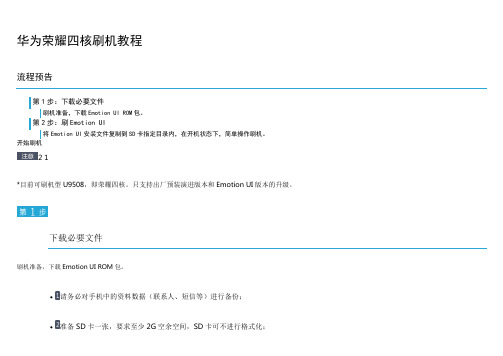
华为荣耀四核刷机教程
流程预告
第1步:下载必要文件
刷机准备,下载Emotion UI ROM包。
第2步:刷Emotion UI
将Emotion UI安装文件复制到SD卡指定目录内,在开机状态下,简单操作刷机。
开始刷机
21
*目前可刷机型U9508,即荣耀四核。
只支持出厂预装演进版本和Emotion UI版本的升级。
下载必要文件
刷机准备,下载Emotion UI ROM包。
∙请务必对手机中的资料数据(联系人、短信等)进行备份;
∙准备SD卡一张,要求至少2G空余空间,SD卡可不进行格式化;
∙为保险起见,请保持手机电量50%以上;
∙下载Emotion UI版本安装包至电脑,点击下载;
华为荣耀四核刷机教程
21
刷Emotion UI
将Emotion UI安装文件复制到SD卡指定目录内,在开机状态下,简单操作刷机。
∙将手机连接电脑,解压缩Emotion UI版本安装包,
将包内UPDATE.APP文件复制到SD卡根目录的dload文件夹内;
∙断开电脑与手机连接;
∙在手机上操作,选择:设置→存储→软件升级→SD卡升级→确认→升级;
等待手机自动升级,成功后,可以看到已经变成Emotion UI版本了。
刷机完成之后,请做下恢复出厂设置;步骤如下:设置->备份和重置->恢复出厂设置->重置手机->重置手机。
刷机成功!欢迎使用华为Emotion UI!好机友们在等你呢,快到花粉俱乐部分享你的体验心得吧!。
华为荣耀2四核爱享版(u9508)root教程及root工具

华为荣耀2四核爱享版(u9508)root权限教程华为荣耀2 u9508怎么root?不清楚获取root权限方法的机友请参考本华为荣耀2四核(u9508)一键root教程!这篇root教程分享快捷安全的华为荣耀2 root 工具,教会您轻松获取到华为荣耀2 四核root权限。
在体验华为荣耀2四核root之前,首先下载安装完美ROOT软件,然后查看手机电池有50%以上电量,打开手机的USB调试,数据线连接手机后插在主机后面的USB插口。
启动华为荣耀2 u9508 root工具用数据线连接上手机与电脑,双击完美ROOT软件,等待软件连接手机,连接成功后自动进到华为荣耀2一键root模式。
“一键ROOT注意事项”需看仔细,确认继续获取华为荣耀2四核root就点击“一键ROOT”按钮。
反之,取消操作。
华为荣耀2四核爱享版(u9508)root教程提醒:如果你的手机没有安装驱动,root工具会自动进行安装,按照页面提示操作即可!华为荣耀2 u9508 root成功华为荣耀2 root运行过程很短,大概需要1-3分钟,只要等到软件进入“ROOT成功”页面即可。
华为荣耀2 u9508 root工具运行时不需要对手机做任何操作!root成功后,手机开始重启,开机后手机应用程序列表新增SuperSU。
手动添加华为荣耀2 u9508 root华为荣耀2四核爱享版(u9508)root教程提醒:在手机界面出现Superuser 请求,点击“授权”选项,手动添加华为荣耀2四核root权限!华为荣耀四核(u9508)root教程,步步都有提示,相信大家认真阅读即可安全快捷地为自己的华为荣耀2一键获取root权限。
还在思考华为荣耀2 u9508怎么root,还没有删除过手机自带APP,或是还在犹豫使用哪款华为u9508一键root工具的您还在等什么?马上下载完美ROOT操作起来吧!在这里提前预祝机友们root成功!。
华为U9508(荣耀2四核爱享版)刷机教程+刷机包下载
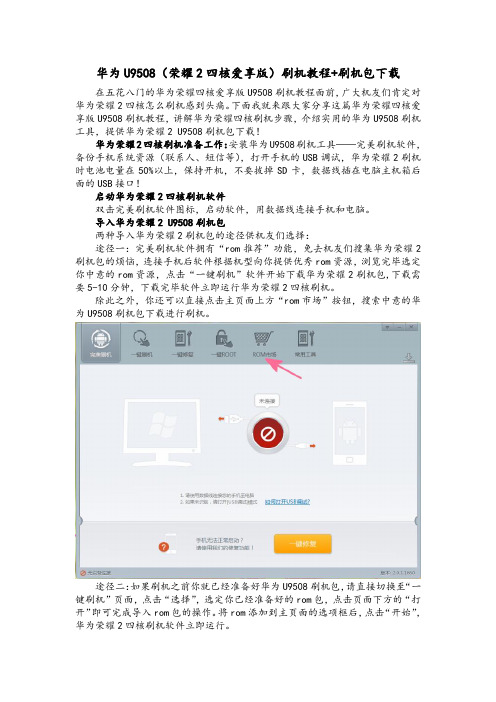
华为U9508(荣耀2四核爱享版)刷机教程+刷机包下载在五花八门的华为荣耀四核爱享版U9508刷机教程面前,广大机友们肯定对华为荣耀2四核怎么刷机感到头痛。
下面我就来跟大家分享这篇华为荣耀四核爱享版U9508刷机教程,讲解华为荣耀四核刷机步骤,介绍实用的华为U9508刷机工具,提供华为荣耀2 U9508刷机包下载!华为荣耀2四核刷机准备工作:安装华为U9508刷机工具——完美刷机软件,备份手机系统资源(联系人、短信等),打开手机的USB调试,华为荣耀2刷机时电池电量在50%以上,保持开机,不要拔掉SD卡,数据线插在电脑主机箱后面的USB接口!启动华为荣耀2四核刷机软件双击完美刷机软件图标,启动软件,用数据线连接手机和电脑。
导入华为荣耀2 U9508刷机包两种导入华为荣耀2刷机包的途径供机友们选择:途径一:完美刷机软件拥有“rom推荐”功能,免去机友们搜集华为荣耀2刷机包的烦恼,连接手机后软件根据机型向你提供优秀rom资源,浏览完毕选定你中意的rom资源,点击“一键刷机”软件开始下载华为荣耀2刷机包,下载需要5-10分钟,下载完毕软件立即运行华为荣耀2四核刷机。
除此之外,你还可以直接点击主页面上方“rom市场”按钮,搜索中意的华为U9508刷机包下载进行刷机。
途径二:如果刷机之前你就已经准备好华为U9508刷机包,请直接切换至“一键刷机”页面,点击“选择”,选定你已经准备好的rom包,点击页面下方的“打开”即可完成导入rom包的操作。
将rom添加到主页面的选项框后,点击“开始”,华为荣耀2四核刷机软件立即运行。
华为荣耀2刷机开始软件进入智能刷机模式,华为荣耀2四核开始刷机。
华为荣耀四核爱享版U9508刷机教程提醒你:这是华为荣耀2刷机关键步骤,刷机工具运行需要5—10分钟,不要对手机进行任何额外操作,比如移动和触碰!华为荣耀2刷机成功当刷机软件此时页面如下图所示,华为U9508刷机工具完成刷机工作,点击“完成”。
华为手机的刷机方法

华为手机的刷机方法华为已经成为大家熟悉的国产手机品牌之一,不仅在国内大受欢迎,在欧洲、印度等地区销量也很高。
华为的手机使用的是基于安卓的EMUI操作系统,所以也是属于安卓手机。
安卓的手机有一个共同的特点,就是使用时间长了之后会变卡,这时候就可以通过刷机(也就是重装手机系统)来解决。
那么华为的手机要怎么刷机呢?小编今天就给大家详细介绍一下关于华为手机刷机的问题。
华为手机刷机的方式?刷机一般有两种方式:卡刷和线刷。
而华为的手机还有一种比较特殊的刷机方式:三键强制刷机。
那么这三种刷机方式有什么区别?又该如何操作呢?华为手机怎么强制刷机?华为的强制刷机,又叫三键强刷,实际上执行的是系统本身的升级过程。
三键强刷也是一种卡刷方式,只不过和一般卡刷的区别在于,可以在不解除BL锁的情况下刷机。
华为手机怎么强制刷机?华为手机怎么解锁?目前华为的大部分手机都是有BL锁的。
除了强制刷机外,其他两种方式都是需要先解除BL锁。
关于华为手机解锁的问题,请查看:华为刷机要解锁吗?华为手机怎么卡刷?卡刷,是先将刷机包放到手机的内存卡或SD卡上,然后操作手机进入recovery 模式进行刷机的过程。
华为的手机怎么卡刷呢?请查看:华为recovery刷机华为的手机怎么线刷?线刷是彻底的一种刷机方式。
如果您的华为手机已经无法开机了,那么请使用线刷。
华为的手机怎么线刷?华为手机开不开机怎么刷机1:下载安装专业的华为手机线刷工具线刷宝,下载地址:/ashx/downloadTransfer.ashx?utm_source=wen ku2:在线刷宝上查找自己的华为手机型号,然后下载对应的线刷救砖包。
线刷宝提供了目前市面上绝大部分的华为手机刷机包,下载时请确认您的手机型号和刷机包完全一致。
刷机前如何确认手机的机型和网络制式?第三步:按照线刷宝提供的线刷教程开始刷机在这里(/guide?brandId=1584?utm_source=wenku)有详细的华为手机线刷教程,搜索想要刷机的华为手机型号,然后按照教程的步骤操作,即可搞定您的华为手机线刷问题!刷机失败了怎么办?按照教程的步骤刷机后,线刷宝会提示您刷机成功,然后手机会自动重启,重启大约需要3~10分钟。
华为手机如何强制刷机

华为手机如何强制刷机
华为手机如何强制刷机
一、刷机准备
1、备份好手机里的'数据。
2、确保手机的内存卡或SD卡有足够的空间(至少2G以上)。
3、手机的电量在50%以上。
4、确认自己的手机版本号。
在设置——关于手机——版本号里可以查看。
二、下载刷机包
登录华为guan网,在技术支持里找到自己的手机型号,然后下载刷机包(固件版本一定要和自己的手机版本完全一致,否则很有可能刷机失败!)
三、设置刷机包
将手机通过数据线连接电脑,然后将下载的刷机包解压,再将dload文件夹复制到手机的内存卡或SD卡根目录下,确保dload 文件夹中有一个“UPDATE.APP”文件。
四、强制刷机
取下手机,然后将手机关机。
在关机状态下同时按住手机的音量+键、音量-键、电源键,同时按住这三个键几秒,手机就进入强刷界面~
整个升级过程约三五分钟。
不要做任何操作,耐心等待,升级界面出现OK字样后,代表已刷机成功,现在依旧不要动,升级完成后会自动重启,刷机后第一次开机过程会有点慢,耐心等待就是了。
2018-荣耀8手机如何刷机-word范文模板 (1页)
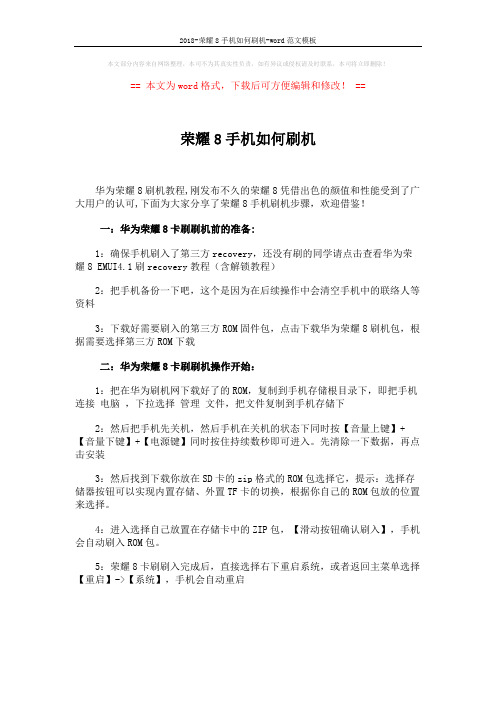
2018-荣耀8手机如何刷机-word范文模板
本文部分内容来自网络整理,本司不为其真实性负责,如有异议或侵权请及时联系,本司将立即删除!
== 本文为word格式,下载后可方便编辑和修改! ==
荣耀8手机如何刷机
华为荣耀8刷机教程,刚发布不久的荣耀8凭借出色的颜值和性能受到了广大用户的认可,下面为大家分享了荣耀8手机刷机步骤,欢迎借鉴!
一:华为荣耀8卡刷刷机前的准备:
1:确保手机刷入了第三方recovery,还没有刷的同学请点击查看华为荣耀8 EMUI4.1刷recovery教程(含解锁教程)
2:把手机备份一下吧,这个是因为在后续操作中会清空手机中的联络人等资料
3:下载好需要刷入的第三方ROM固件包,点击下载华为荣耀8刷机包,根据需要选择第三方ROM下载
二:华为荣耀8卡刷刷机操作开始:
1:把在华为刷机网下载好了的ROM,复制到手机存储根目录下,即把手机连接电脑,下拉选择管理文件,把文件复制到手机存储下
2:然后把手机先关机,然后手机在关机的状态下同时按【音量上键】+【音量下键】+【电源键】同时按住持续数秒即可进入。
先清除一下数据,再点击安装
3:然后找到下载你放在SD卡的zip格式的ROM包选择它,提示:选择存储器按钮可以实现内置存储、外置TF卡的切换,根据你自己的ROM包放的位置来选择。
4:进入选择自己放置在存储卡中的ZIP包,【滑动按钮确认刷入】,手机会自动刷入ROM包。
5:荣耀8卡刷刷入完成后,直接选择右下重启系统,或者返回主菜单选择【重启】->【系统】,手机会自动重启。
荣耀有一种刷机方法
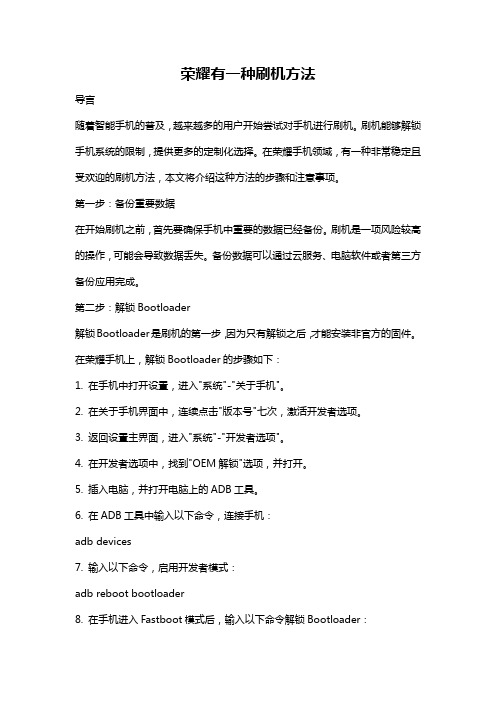
荣耀有一种刷机方法导言随着智能手机的普及,越来越多的用户开始尝试对手机进行刷机。
刷机能够解锁手机系统的限制,提供更多的定制化选择。
在荣耀手机领域,有一种非常稳定且受欢迎的刷机方法,本文将介绍这种方法的步骤和注意事项。
第一步:备份重要数据在开始刷机之前,首先要确保手机中重要的数据已经备份。
刷机是一项风险较高的操作,可能会导致数据丢失。
备份数据可以通过云服务、电脑软件或者第三方备份应用完成。
第二步:解锁Bootloader解锁Bootloader是刷机的第一步,因为只有解锁之后,才能安装非官方的固件。
在荣耀手机上,解锁Bootloader的步骤如下:1. 在手机中打开设置,进入"系统"-"关于手机"。
2. 在关于手机界面中,连续点击"版本号"七次,激活开发者选项。
3. 返回设置主界面,进入"系统"-"开发者选项"。
4. 在开发者选项中,找到"OEM解锁"选项,并打开。
5. 插入电脑,并打开电脑上的ADB工具。
6. 在ADB工具中输入以下命令,连接手机:adb devices7. 输入以下命令,启用开发者模式:adb reboot bootloader8. 在手机进入Fastboot模式后,输入以下命令解锁Bootloader:fastboot oem unlock [unlock code]> 注意事项:解锁Bootloader会导致手机数据的清空,请提前备份重要数据,并确保电量充足。
第三步:安装Custom RecoveryCustom Recovery是一个能够取代系统自带Recovery的第三方Recovery,它可以用来安装非官方的固件。
在荣耀手机上,推荐使用TWRP作为Custom Recovery。
安装TWRP的步骤如下:1. 下载并安装ADB工具和手机所需驱动程序。
华为 U9508 一键Root教程
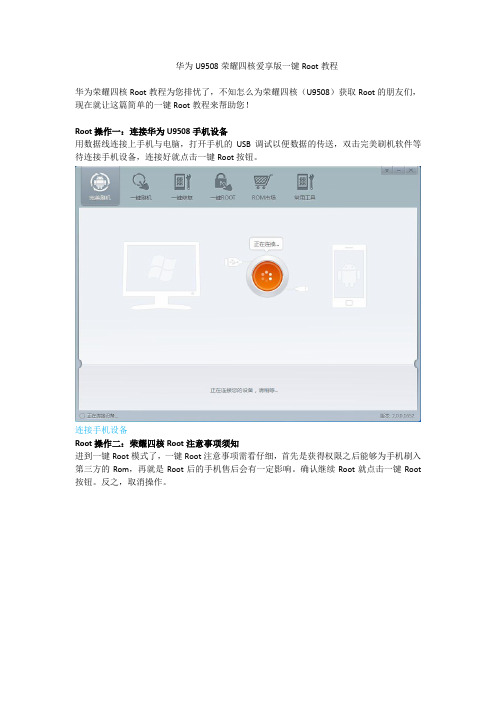
华为U9508荣耀四核爱享版一键Root教程
华为荣耀四核Root教程为您排忧了,不知怎么为荣耀四核(U9508)获取Root的朋友们,现在就让这篇简单的一键Root教程来帮助您!
Root操作一:连接华为U9508手机设备
用数据线连接上手机与电脑,打开手机的USB调试以便数据的传送,双击完美刷机软件等待连接手机设备,连接好就点击一键Root按钮。
连接手机设备
Root操作二:荣耀四核Root注意事项须知
进到一键Root模式了,一键Root注意事项需看仔细,首先是获得权限之后能够为手机刷入第三方的Rom,再就是Root后的手机售后会有一定影响。
确认继续Root就点击一键Root 按钮。
反之,取消操作。
进到一键Root模式
Root操作三:华为U9508一键Root中
此过程可能会出现设备断开的情况,这是正常现象,因为部分机型运行这一步会重启手机,不过这并不影响Root的获取。
此运行过程极其短暂,只要等到完成100%即可。
不可对手机
做任何操作!
一键Root进行中
Root操作四:完成U9508 一键Root
设备未连接,不必担忧,这是手机设备重启的过程,在完成U9508一键Root后需进一步确认是否Root成功。
再次连接完美刷机,再次点击一键ROOT若显示移除ROOT,您就成功获
取到ROOT权限了。
完成一键Root
华为荣耀四核一键Root教程,步步都有提示,认真阅读后,即可安全为自己的安卓手机一键获取Root权限。
未曾刷过第三方Rom,未曾删除过手机自带App的您还在等什么?速速
学习做自己手机的主人公吧!在这里提前预祝您Root成功!。
华为荣耀U9508官方升级强刷ROM教程
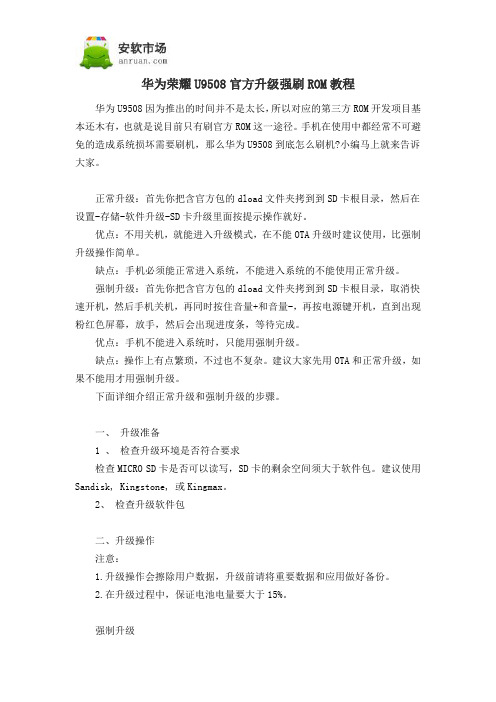
华为荣耀U9508官方升级强刷ROM教程华为U9508因为推出的时间并不是太长,所以对应的第三方ROM开发项目基本还木有,也就是说目前只有刷官方ROM这一途径。
手机在使用中都经常不可避免的造成系统损坏需要刷机,那么华为U9508到底怎么刷机?小编马上就来告诉大家。
正常升级:首先你把含官方包的dload文件夹拷到到SD卡根目录,然后在设置-存储-软件升级-SD卡升级里面按提示操作就好。
优点:不用关机,就能进入升级模式,在不能OTA升级时建议使用,比强制升级操作简单。
缺点:手机必须能正常进入系统,不能进入系统的不能使用正常升级。
强制升级:首先你把含官方包的dload文件夹拷到到SD卡根目录,取消快速开机,然后手机关机,再同时按住音量+和音量-,再按电源键开机,直到出现粉红色屏幕,放手,然后会出现进度条,等待完成。
优点:手机不能进入系统时,只能用强制升级。
缺点:操作上有点繁琐,不过也不复杂。
建议大家先用OTA和正常升级,如果不能用才用强制升级。
下面详细介绍正常升级和强制升级的步骤。
一、升级准备1 、检查升级环境是否符合要求检查MICRO SD卡是否可以读写,SD卡的剩余空间须大于软件包。
建议使用Sandisk, Kingstone, 或Kingmax。
2、检查升级软件包二、升级操作注意:1.升级操作会擦除用户数据,升级前请将重要数据和应用做好备份。
2.在升级过程中,保证电池电量要大于15%。
强制升级步骤一:准备一张1G以上容量的SD卡,建议使用Sandisk, Kingstone, 或Kingmax。
步骤二:格式化SD卡(可选)。
步骤三:拷贝软件主升级包到“dload”文件夹(如没有需创建)到SD卡根目录,确认一下dload目录中存在UPDATE.APP文件,步骤四:同时按住音量上、下键,按开机键,音量上下键持续按10秒以上,此时手机应该自动触发SD卡升级操作。
如下图所示:正常升级步骤一:准备一张1G以上容量的SD卡,建议使用Sandisk, Kingstone, 或Kingmax。
华为手机刷机图文教程
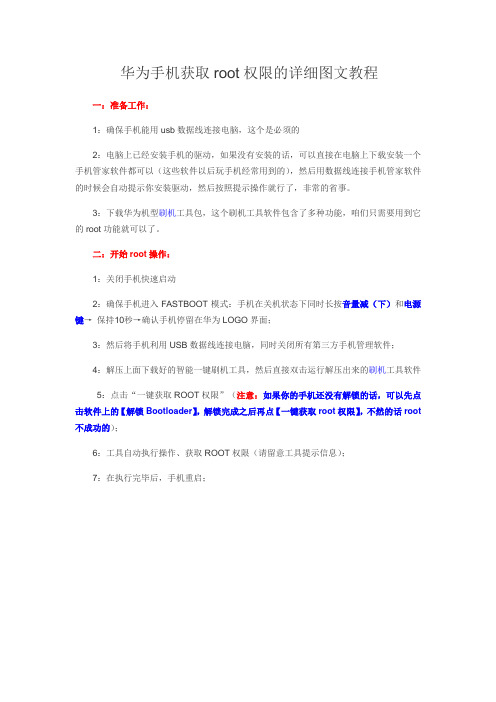
华为手机获取root权限的详细图文教程一:准备工作:
1:确保手机能用usb数据线连接电脑,这个是必须的
2:电脑上已经安装手机的驱动,如果没有安装的话,可以直接在电脑上下载安装一个手机管家软件都可以(这些软件以后玩手机经常用到的),然后用数据线连接手机管家软件的时候会自动提示你安装驱动,然后按照提示操作就行了,非常的省事。
3:下载华为机型刷机工具包,这个刷机工具软件包含了多种功能,咱们只需要用到它的root功能就可以了。
二:开始root操作:
1:关闭手机快速启动
2:确保手机进入FASTBOOT模式:手机在关机状态下同时长按音量减(下)和电源键→保持10秒→确认手机停留在华为LOGO界面;
3:然后将手机利用USB数据线连接电脑,同时关闭所有第三方手机管理软件;
4:解压上面下载好的智能一键刷机工具,然后直接双击运行解压出来的刷机工具软件
5:点击“一键获取ROOT权限”(注意:如果你的手机还没有解锁的话,可以先点击软件上的【解锁Bootloader】,解锁完成之后再点【一键获取root权限】,不然的话root 不成功的);
6:工具自动执行操作、获取ROOT权限(请留意工具提示信息);
7:在执行完毕后,手机重启;。
华为如何刷机【方法步骤】

华为如何刷机【方法步骤】导语:华为这个品牌我想大家应该都有听说过吧,华为这个品牌的公司全名为华为技术有限公司,是一家生产通讯设备的民营企业,其总部位于我们中国深圳的龙岗区。
是现在我们中国智能手机市场上的重要角色,其手机也被很多人所接受。
这几年随着手机制造领域的改革,华为公司的手机变得更加热门。
下面小编就来为大家介绍一下华为手机的刷机教程吧,小编尽量说的详细一点,大家也要仔细看喔。
第一步:我们先在电脑上下载刷机包,大家首先登陆华为手机的官方网站,然后在搜索框内输入我们手机相应的型号,点击确定,找到与我们手机型号相匹配的刷机包,根据下载提示进行点击下载即可。
第二步:我们将下载在电脑上的zip格式的刷机包导入我们的内存卡中,然后打开手机,同时按住向上键、开机键、接听键三个按键。
用“recovery”包来进行解压,这样一来我们才能够直接开始刷机。
第三步:等到recovery刷好之后,我们先将手机关机,然后同时按住音量加键和接听键、开机键一段时间,直到出现Recovery的界面,这时候我们手机上出现一列选项,一共九个。
我们首先点击第一个“清空缓存”这时候系统会提示是否清空手机缓存,我们点选“是”即可。
然后选择恢复初始状态,系统提示是否清空,大家点选是即可。
第四步: 手机的都清空之后,我们在选择第二个“选择sd卡中的刷机包”。
这时候手机就会出现文件管理的界面,我们找到事先准备好的刷机包,用手点击一下文件,就会跳出一个选项卡“是否安装****zip”点击是即可,然后手机就会自动开始刷机,大家不要动手机,刷机大概需要2到3分钟的时间,成功之后手机会自动返回到Recovery的主界面,大家点击重启手机即可。
我们的手机就刷机成功了。
(这里需要注意的是刷机时一定不要让手机没电喔,不然进程中断,损失可就大了!)总结:以上就是小编为大家整理介绍的华为手机教程了,华为手机刷机相比其他品牌手机刷机要相对复杂一些,但大家根据小编的文章一步步慢慢来相信一定可以成功的!大家有需要的可要记得加收藏喔。
华为荣耀怎么刷机

华为荣耀怎么刷机说到华为,相信很多的人都会很了解。
华为是我们国家自己的品牌创办至今已经有20几年了,它主要生产手机,网络及无线终端等产品,在我国它是一流的公司。
而华为荣耀这是近几年华为新推出的产品,华为荣耀手机一推出就受到很多人的喜爱,销售量不断攀升。
虽然很多的人在使用华为荣耀的手机,但是还是会有很多的人不知道华为荣耀手机是怎么刷机的。
今天店铺就带大家一起来看看华为荣耀手机的刷机方法吧!一:准备工作:1:下载相应的刷机包(注意:刷机包的版本很多,选择适合自己的就可以,注意要是.zip格式的)2:保证手机的数据线能正常连接电脑,主要就是为了把下载的刷机包文件方在手机的sd卡里,如果你没有数据线,用豌豆荚了可以。
还有数据线最好是原装的。
3:保证手机已经刷入了recovery,这个是一定要有的。
如果没有这个的话就没有办法进行下一步的刷机操作了,如果你的手机还没有刷入recovery的话,请准备好。
4:刷机前把手机里的重要资料备份好,以免丢失。
二:具体的刷机教程1:将下载下来的 zip 格式的刷机包不要解压,直接放到手机的sd 卡的根目录下。
2:然后手机先关机,接着在关机状态下一直按住音量向上键+电源键开机,不要松开,直到进入recovery模式。
3:在recovery中,音量上下键/菜单、主页键上下移动,电源键/搜索键为确认,返回键为返回上一级菜单。
4:在recovery主界面按音量键选择“清空所有数据”恢复一下出厂,按电源键确认后选择“是”,在recovery主界面按音量键然后选择“清空缓存数据”,按电源键确认后选择“是”,也就是大家常说的双清(双wipe)。
上面是清空缓存,清空数据也是同样的操作。
5:回到recovery主界面按音量键选择“从SD卡选择刷机包”,然后按电源键确认,接着再按音量键选“从SD卡选择ZIP文件”,再找到刚才放到sd卡根目录下的zip格式的刷机包后按电源键进行确认。
6:确认后,就开始刷机了....,稍等1分钟左右,完成。
- 1、下载文档前请自行甄别文档内容的完整性,平台不提供额外的编辑、内容补充、找答案等附加服务。
- 2、"仅部分预览"的文档,不可在线预览部分如存在完整性等问题,可反馈申请退款(可完整预览的文档不适用该条件!)。
- 3、如文档侵犯您的权益,请联系客服反馈,我们会尽快为您处理(人工客服工作时间:9:00-18:30)。
一、电脑安装手机驱动。
电脑运行豌豆荚等类似的手机管理软件,把手机连到电脑上,就会自动安装手机驱动。
如果没问题,进行下一步
二、刷入第三方recovery
下载荣耀4核中文版Recovery 6.0.1.9 第一版[附官方recovery]
手机连接电脑,运行下载的recovery 6.0.1.9.exe,进入选择界面:
我们选择1,然后回车
如果仍然不能刷入recovery,有机友提供了以下方法,可以试一下:
开着豌豆荚等手机管理工具,让豌豆荚和手机连接正常,然后再次试试刷入recovery。
这样,第三方recovery就导入完成了,以后就可以下载卡刷包,进行卡刷了。
进入recovery的方法:
长按电源键,选关机(注意确认一下快速启动关闭),关机后,按音量+和电源键开机,进入recovery模式。
三、卡刷
下载卡刷包,是一个.zip格式的压缩包,不要解压。
直接把下载的卡刷包复制到你的SD卡内,按上面的方式,进入recovery:
用音量+ -控制光标的移动,电源键为确认。
里边的各个选项都很好理解,不再解释了。
一般刷rom前都先双清,刷补丁的时候是不用双清的。
需不需要双清,一般刷机包的作者都会有交代。
双清后,手机中的各种数据就会被清除,所以请用华为全备份或者钛备份备份你的各种数据(通信录,软件等),以防丢失。
双清完,选择“选择刷机包刷机”,进入下一级菜单,
第一项:从SD卡选择zip刷机包,是从内置卡上读取。
因为我们的刷机包放到了外置卡上,所以我们应该选择第四项:从外置卡选择zip刷机包,然后找到你下载的刷机包,开始刷机吧!
刷机完成后,回到主界面,重启系统即可。
至此,卡刷完成。
希望上面的说明能对初接触刷机的同学有一些帮助!。
